ОбработкаЗаполнения
Событие возникает при вводе элемента справочника на основании, а также при выполнении метода Заполнить. В процедуре-обработчике этого события должен быть описан алгоритм заполнения реквизитов элемента справочника на основании переданного значения.
Обработчики этих событий должны располагаться в модуле объекта и только там, независимо от наличия у справочника различных форм. Обработчики событий будут вызываться всегда при наступлении указанных событий, даже если событие инициировано программными вызовами, например методами Записать и Удалить.
Приведем пример использования обработчика события. Допустим, в конфигурации категорически не допускается ввод позиции номенклатуры без указания группы.

5.6. Свойства справочников
Название и структура конкретного справочника определяется при его создании в конфигураторе. Каждый элемент справочника описывается стандартными реквизитами (рис. 5.4)
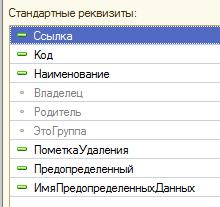
Рис. 5.4
и пользовательскими реквизитами на закладке Данные окна редактирования объекта Справочник. Если справочник иерархический, то у него будет доступен стандартный реквизит Родитель. Если справочник подчинен другому объекту конфигурации, то у него будет доступен реквизит Владелец.
Каждый элемент справочника может содержать некоторый набор информации, которая одинакова по структуре, но различна по количеству, и предназначена для разных элементов справочника. Для хранения такой информации используют табличные части со своими подчиненными реквизитами (рис.5.5)
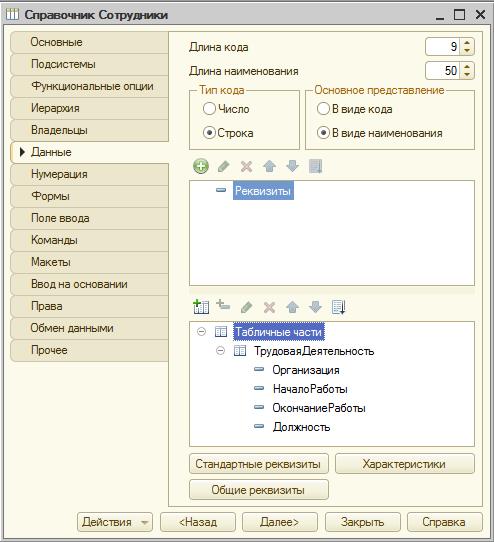
Рис. 5.5
Для удобства использования элементы справочника могут быть сгруппированы пользователем по какому-нибудь принципу. Возможность создания таких групп задается свойством Иерархический справочник на закладке Иерархия (рис. 5.6).
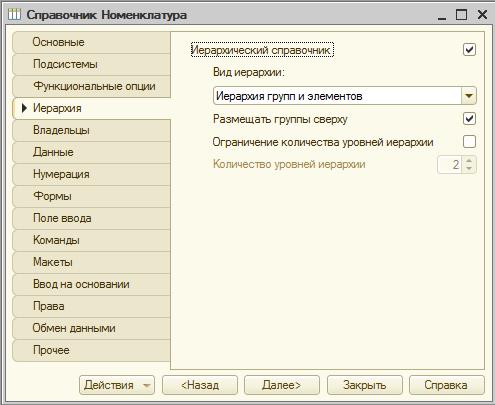
Рис. 5.6
В этом случае элемент справочника, представляющий собой группу, будет являться родителем для всех элементов и групп, входящих в эту группу. Такой вид иерархии называется иерархией групп и элементов (см. рис. 5.6). Возможен и другой вид иерархии – иерархия элементов. В этом случае в качестве родителя может выступать сам элемент справочника.
Иногда бывает необходимо, чтобы в справочнике некоторые элементы существовали всегда, независимо, от действий пользователя, т. е. пользователю запрещено их удалять. Такие элементы называются предопределенными. Они задаются на закладке Прочие по кнопке Предопределенные (рис.5.7). К таким элементам можно обращаться из встроенного языка.
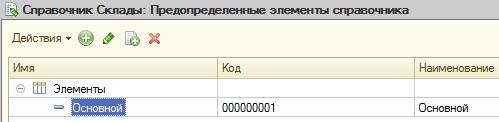
Рис.5.7
5.7. Формы объектов
Для отображения справочника и других основных объектов в различных ситуациях требуется максимум пять форм справочника: Форма элемента (объекта), Форма группы, Форма списка, Форма выбора, Форма выбора группы. Любая форма может быть описана в окне редактирования справочника на закладке Формы. Но если разработчик не сделает этого, формы создаются автоматически самой платформой.
5.8. Представления объектов
При создании нового справочника на закладке Основные предлагается свойство Синоним для представления объекта в интерфейсе программы (Рис. 5.8).
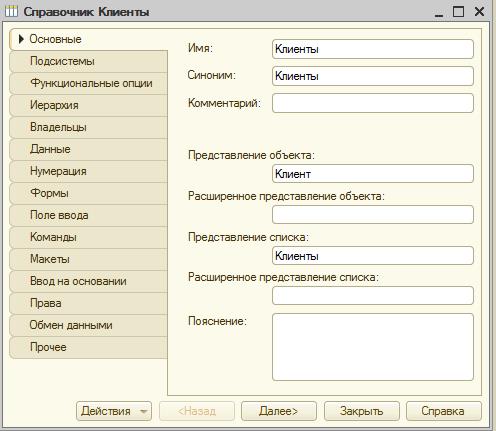
Рис.5.8
Также есть возможность установки дополнительных свойств, определяющих пользовательское представление объектов. Если они не заданы, то в любых случаях используется Синоним.
Представление объекта (как правило, в единственном числе) используется в названии стандартных команд, например Клиент: создать. Также оно используется в заголовке формы элемента (если не указано расширенное представление объекта) и в представлении ссылки на элемент.
Расширенное представление объекта определяет заголовок формы элемента.
Представление списка определяет название списка объектов в названии стандартных команд, например, Клиенты: открыть. Это представление необходимо тогда, когда синоним задан в единственном числе.
Расширенное представление списка определяет заголовок формы списка. Если это свойство не задано, то вместо него используется свойство Представление списка.
5.9. Настройка интерфейса
В пользовательском режиме команда для открытия списка справочника, как и команда для создания его новых элементов, автоматически добавляются в интерфейс тех подсистем, в которых будет отображаться созданный справочник. Но команда создания новых элементов по умолчанию невидима в интерфейсе приложения. Чтобы сделать её доступной в нужных подсистемах, надо в окне Конфигурация раскрыть ветвь Подсистемы, выбрать нужную подсистему, например, ОказаниеУслуг и в окне редактирования нажать кнопку Командный интерфейс. В списке Командный интерфейс в группе Панель действий.Создать в графе Видимость у нужной команды установить флажок (рис. 5.9).
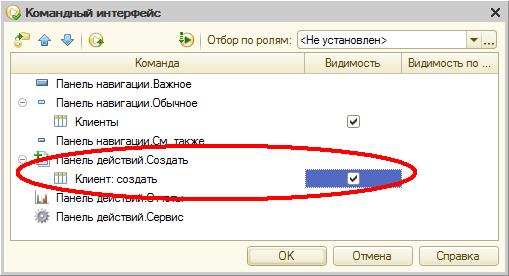
Рис. 5.9
5.10 Структура экрана в пользовательском режиме
После запуска отладки и выбора одной из подсистем, например, Оказание услуг откроется окно системы в режиме 1С: Предприятие, показанное на рис. 5.10.
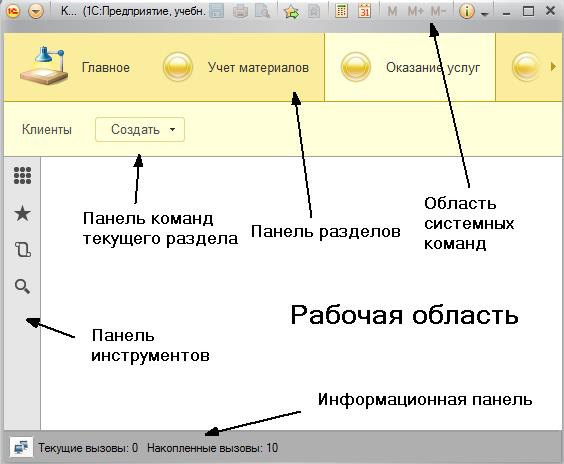
Рис.5.10
Панель команд текущего раздела содержит команды, соответствующие выделенному разделу. В начале панели расположены команды, позволяющие открыть какие-либо списки, а затем команды, позволяющие создать новые элементы данных, сформировать какой-нибудь отчет или выполнить обработку. Например, на рис. 5.10 мы видим команду для открытия нашего первого списка – Клиенты. Команды, с помощью которых можно выполнить какие-то другие действия (кроме открытия списков) в данном разделе, объединены в стандартные группы, представленные в виде подменю: Создать, Отчеты, Сервис и группы, созданные разработчиком.
Подменю Создать включает в себя команды создания новых объектов базы данных, например, документов или элементов справочников. Этой командой можно воспользоваться для создания новых элементов справочника, не открывая при этом списка
Дата добавления: 2016-02-16; просмотров: 989;
